Hai riscontrato linee orizzontali sullo schermo del telefono Android ? Vuoi sapere come sbarazzarti delle linee orizzontali sullo schermo del telefono ? Bene, se tutte queste domande ti stanno pizzicando, non preoccuparti perché questo tipo di problemi è comune a tutti gli utenti.
Molti utenti hanno segnalato ” linee orizzontali ” sugli schermi dei loro telefoni. Ma non sono riusciti a risolverlo e, allo stesso tempo, hanno dovuto affrontare molti problemi nell’accesso ai loro dispositivi.
Tuttavia, poiché molti utenti affrontano il problema, ho deciso di fornirti le soluzioni. In questo blog, ti mostrerò alcuni modi efficaci per correggere le linee orizzontali sul telefono Android.
Possibili cause per le linee orizzontali/verticali sullo schermo di Android
Ogni errore o problema ha una ragione dietro, quindi anche le linee orizzontali hanno poche cause. Qui, ne ho menzionati alcuni comuni:
- Problema di surriscaldamento: se utilizzi continuamente il telefono senza fare una pausa, il surriscaldamento può causare la formazione di linee orizzontali sullo schermo del telefono
- Danni liquidi: anche la caduta accidentale del dispositivo nell’acqua o l’utilizzo del dispositivo sotto la pioggia possono essere un motivo
- Problema software: a volte anche problemi software possono creare questo tipo di problema. Ma può essere risolto aggiornando il software
- Problema hardware: potrebbero esserci guasti nell’hardware del dispositivo, ad esempio, alcuni connettori sono stati allentati o qualsiasi altro problema. Non puoi ripararlo da solo o devi rivolgerti a un tecnico professionista per riparare questo problema.
Come posso correggere le linee orizzontali sullo schermo del mio telefono Android?
Bene, dopo aver conosciuto i motivi dell’errore, è tempo di esaminare i possibili metodi per eliminarlo. Spero che seguirli ti aiuti a correggere facilmente le linee orizzontali sullo schermo del telefono Android/Samsung.
Quindi andiamo avanti.
Metodo 1: riavvia il tuo dispositivo Android
Il riavvio è un metodo semplice che tutti possono seguire per risolvere qualsiasi tipo di problema, comprese le linee orizzontali sullo schermo di Android. Il riavvio cancellerà tutti i difetti presenti nel tuo dispositivo e renderà il tuo dispositivo più veloce di prima. Quindi, riavvia semplicemente il dispositivo e controlla se il problema delle linee orizzontali è stato risolto o meno.
Per riavviare il dispositivo:
- Tieni premuto il pulsante di accensione e tocca Accensione/spegnimento
- Ora il tuo dispositivo è completamente spento. Per accendere il dispositivo, tieni nuovamente premuto il pulsante di accensione per alcuni secondi e il dispositivo si riavvierà ora.

Se il riavvio non riesce a risolvere l’errore, passare al metodo successivo.
Metodo 2: controlla le condizioni della batteria del tuo dispositivo
Nella maggior parte dei casi, è stato visto che quando la batteria del tuo dispositivo sta per esaurirsi, crea molti problemi, comprese le linee orizzontali sullo schermo del dispositivo.
Per risolverlo, devi caricare immediatamente il tuo dispositivo e riavviarlo di nuovo per superare questo problema.

Metodo 3: porta via la custodia del telefono, la batteria e la scheda SIM
Stiamo tutti usando una cover posteriore per proteggere i nostri dispositivi. Ma a volte è necessario rimuoverlo per risolvere molti problemi. Non solo la quarta di copertina. Se stai riscontrando un problema di surriscaldamento, devi rimuovere la batteria del dispositivo (se rimovibile) e la scheda SIM e tenerla all’esterno per raffreddarla, quindi rimetterli com’erano.
Metodo 4: accendi il dispositivo in modalità provvisoria
Portare il dispositivo in modalità provvisoria è un’altra soluzione che potrebbe aiutarti a correggere le linee orizzontali che appaiono sullo schermo. Non danneggerà il tuo dispositivo. Questo processo è altamente consigliato quando il problema proviene da app di terze parti.
Ecco come puoi farlo:
- lungo il pulsante di accensione per spegnere completamente il dispositivo
- Quindi, premi di nuovo il pulsante di accensione per entrare in modalità provvisoria

- Infine, tocca OK e il tuo dispositivo si riavvierà in modalità provvisoria
Metodo 5: controlla il display LCD del dispositivo
Prima di passare alla soluzione successiva, è necessario verificare se il problema non è correlato al display LCD. Quando il dispositivo cade accidentalmente dalla nostra mano, potrebbe influire sullo schermo LCD e causare linee orizzontali sullo schermo.
Dovresti controllare correttamente spingendo verso il basso lo schermo e impostandolo correttamente se è allentato. Ma fai attenzione mentre spingi lo schermo perché può rompersi se spinto con forza.

Metodo 6: aggiorna il tuo sistema operativo Android
Hai verificato se il tuo telefono richiede un aggiornamento del sistema operativo? Sì, può verificarsi un problema quando il software del dispositivo non è compatibile con alcuna app o impostazione. In una situazione del genere, dovresti controllare e aggiornare immediatamente il sistema operativo del tuo dispositivo.
Ecco cosa devi fare:
- Innanzitutto, apri Impostazioni sul tuo telefono
- Ora vai su Informazioni > Aggiornamento software
- Fai clic su di esso e otterrai l’opzione ” Verifica aggiornamenti “.
- Se sono disponibili aggiornamenti, tocca l’ opzione ” Aggiorna “.
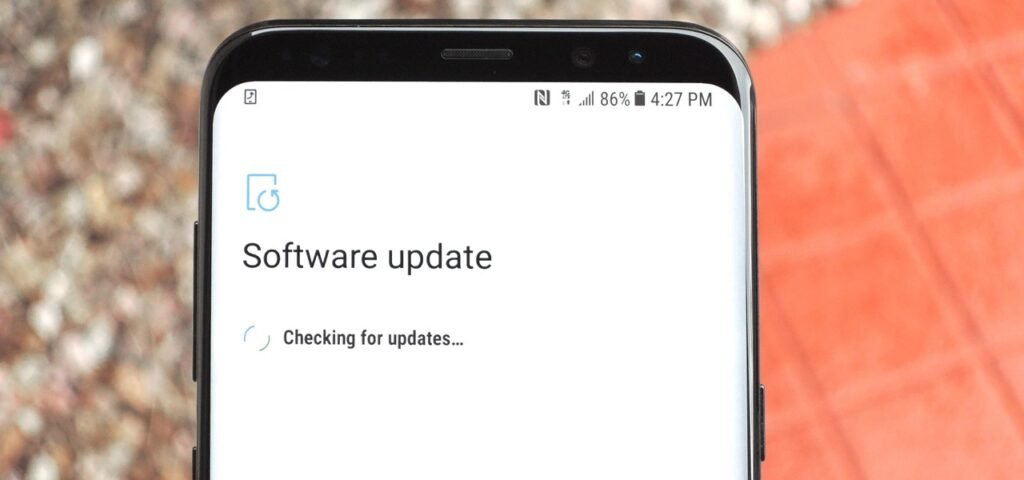
Questo è tutto.
Metodo 7: eseguire il ripristino delle impostazioni di fabbrica
Il ripristino delle impostazioni di fabbrica è una soluzione all-in-one per risolvere qualsiasi tipo di problema di malfunzionamento che si verifica nel software del dispositivo. Perché cancella tutto, inclusi foto, video e impostazioni dal tuo dispositivo e rende il tuo dispositivo nuovo.
Poiché elimina tutto, prima di eseguire un ripristino delle impostazioni di fabbrica assicurati di aver eseguito un backup dei tuoi file importanti.
Segui i passaggi seguenti per eseguire un ripristino delle impostazioni di fabbrica:
- Innanzitutto, avvia Impostazioni sul tuo telefono
- Ora vai su Sistema
- Fare clic sull’opzione Backup e ripristino
- Quindi passa a Ripristino di fabbrica e tocca Ripristina dispositivo

- Ora inserisci la password o il PIN se ne hai uno e fai clic su Avanti
- Infine, fai clic sull’opzione Cancella tutti i dati per confermare l’azione.
Metodo 8: riparare il display LCD
A volte alcuni problemi nel display LCD possono anche portare a linee orizzontali sul tuo dispositivo Android. Poiché abbiamo la possibilità di riparare il nostro display LCD Android. Quindi, visita semplicemente un esperto professionista che può riparare il tuo display LCD. Dopo aver riparato il display LCD, spero che il tuo problema venga risolto.
Metodo 9: sostituisci il display del tuo telefono
Se la riparazione non risolve il problema, devi cambiare il display LCD per risolvere il problema. Visita un qualsiasi negozio di riparazioni mobili o un centro di assistenza ufficiale per farlo sostituire da un professionista. Questo è un problema hardware e può essere costoso.
Metodo 10: modo avanzato per correggere le linee orizzontali sul telefono Android senza perdita di dati (consigliato)
Se sei ancora bloccato con lo stesso errore e cerchi soluzioni, ti suggerirò di utilizzare lo strumento di riparazione Android. È uno degli strumenti facili ed efficaci che consente agli utenti di correggere le linee orizzontali sullo schermo di Android con un clic.
Lo strumento funziona in qualsiasi situazione per risolvere qualsiasi tipo di problema su un telefono Android. Alcuni altri problemi che può risolvere includono linee verticali sul telefono Android, impostazioni interrotte, Minecraft continua a bloccarsi, Android bloccato in modalità provvisoria, segreteria visiva non funzionante e molti altri. Supporta tutti i tipi di telefoni Android come Samsung, Sony, Lg, Oppo, Vivo, Lenovo, Realme, Xiaomi, Nokia, Huawei, OnePlus, ecc.
Questo tipo di problema è una cosa comune da riscontrare, ma l’utilizzo di questo strumento risolve tutti i tipi di errori. Pertanto, si consiglia di scaricare e installare questo strumento di riparazione Android e correggere le linee orizzontali sullo schermo del telefono Samsung.
Per sapere come funziona questo software, controlla completamente la sua guida per l’utente.
FAQ:
Perché lo schermo del mio telefono mostra linee orizzontali?
Ci possono essere diversi motivi per ottenere linee orizzontali sullo schermo del telefono. Alcuni sono come lo schermo è completamente danneggiato e necessita di una sostituzione. Anche il software del dispositivo può causare tali problemi se non aggiornato. Potrebbe trattarsi di un problema hardware che può essere riparato o sostituito solo da professionisti .
Puoi riparare lo schermo LCD sul telefono?
Sì, lo schermo LCD sul telefono può essere riparato ma non è un caso facile. Quando il tuo dispositivo è in garanzia, dovresti farlo negozio più vicino. Ma quando la garanzia è scaduta, puoi aggiustarlo se ne hai conoscenza o puoi anche seguire qualsiasi video online per farlo. Tutto sommato, lo schermo LCD del tuo telefono può essere riparato.
Conclusione
In questo blog, qualunque cosa ho discusso ti aiuterà sicuramente a correggere le linee orizzontali sul telefono Android. Ricorda che ci sono diversi motivi per l’errore, ma nulla di cui preoccuparsi. Problemi o errori sui dispositivi Android possono essere risolti facilmente. Inoltre, dovresti anche provare lo strumento di riparazione Android poiché questo software professionale funziona in modo sorprendente per eliminare le linee orizzontali sullo schermo del telefono.
Inoltre, se hai suggerimenti o domande, inseriscili nella sezione commenti qui sotto.
Sophia Louis is a professional blogger and SEO expert. Loves to write blogs & articles related to Android & iOS Phones. She is the founder of it.android-ios-data-recovery.com and always looks forward to solve issues related to Android & iOS devices

